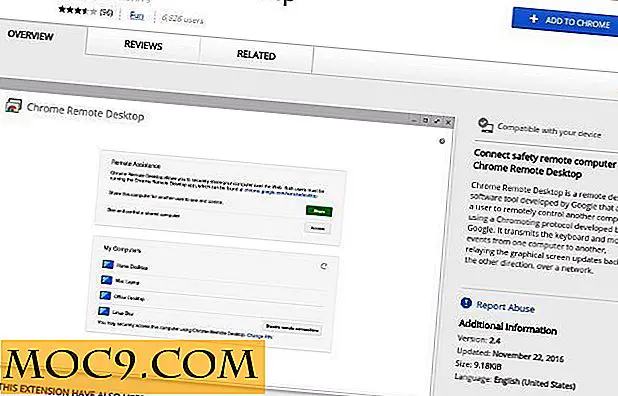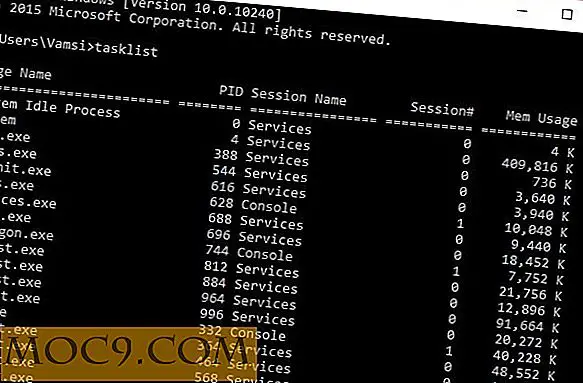Dễ dàng làm cho các tiện ích mở rộng cũ hoạt động với phiên bản hiện tại của Firefox
Trong khi Mozilla Firefox là một trình duyệt web cực kỳ tùy biến, tốc độ phát hành phiên bản mới đôi khi có thể vượt quá tốc độ cập nhật cho các phần mở rộng.
Điều này hầu như không đáng ngạc nhiên; nhiều tiện ích mở rộng được phát triển bởi những người có sở thích mà công việc duy nhất của họ không hoạt động trong tương lai của trình duyệt Mozilla.
Bạn có thể thấy rằng một phần mở rộng thú vị không hoạt động với phiên bản mới nhất của Firefox. Tuy nhiên, khả năng tương thích có thể bị ép buộc: không có đảm bảo rằng nó sẽ hoạt động hoàn hảo, nhưng nó có thể được thử như một phương sách cuối cùng.
Buộc tương thích phiên bản
Bắt đầu bằng cách kiểm tra phiên bản Firefox bạn đang sử dụng. Cách nhanh nhất để làm điều này là nhấn “Alt”, sau đó chọn “Help” và “About Firefox”. Điều này sẽ mở một cửa sổ với số phiên bản hiển thị rõ ràng.


Tìm phần mở rộng mong muốn trên trang web tiện ích của Mozilla.

Nhấp chuột phải vào nút “Tải xuống ngay” trên trang web addons, sau đó nhấp vào “Lưu liên kết dưới dạng”. Cửa sổ sẽ cung cấp phần mở rộng tệp dưới dạng tệp .xpi. Nếu có, hãy xác nhận tải xuống.
Mở tệp .xpi bằng WinRAR hoặc chương trình trích xuất tệp tương tự. Cho rằng về cơ bản nó là một container cho các tập tin khác (và định dạng .xpi được sử dụng cho tất cả các phần mở rộng của Firefox), các chương trình này vẫn có thể mở nó mặc dù không quen thuộc.

Bên trong tệp .xpi sẽ có một tệp có tên “install.rdf.” Mở tệp này trong Notepad, TextEdit hoặc chương trình tương đương. Bạn có thể sử dụng Word Wrap tại thời điểm này - dòng văn bản có thể sẽ rất dài.

Tìm kiếm trong tệp .rdf cho các từ “maxVersion.” Điều này có thể được thực hiện nhanh hơn bằng cách sử dụng “Ctrl + F”. Số sau đây sẽ thấp hơn phiên bản Firefox hiện tại của bạn, do đó vấn đề với cài đặt nó là bình thường.
Thay đổi giá trị thành phiên bản Firefox hiện tại của bạn hoặc một số cao hơn khác và lưu tệp .rdf. Đương nhiên, việc thay đổi nó thành một số cao hơn sẽ dẫn đến khả năng tương thích lâu hơn, nhưng không nhất thiết là chức năng.
Kiểm tra lại .rdf; vì nó nằm trong kho lưu trữ, nó có thể chưa lưu thay đổi. Nếu trường hợp này xảy ra, hãy giải nén .rdf, chỉnh sửa và sau đó thay thế nó trong kho lưu trữ một lần nữa. Thông tin “Ngày chỉnh sửa” có thể giúp xác định xem phiên bản đã chỉnh sửa của bạn có nằm trong kho lưu trữ hay không.

Mở menu “Addons” trong Firefox; điều này có thể được thực hiện nhanh chóng bằng cách nhấn “Ctrl + Shift + A”. Ở phía trên cùng bên phải của trang, sẽ có một thanh tìm kiếm và một nút. Nhấp vào nút, sau đó chọn “Cài đặt Addon từ Tệp”.
Điều hướng đến tệp .xpi bạn đã sửa đổi và nhấp đúp vào tệp .xpi. Khởi động lại trình duyệt và addon sẽ được cài đặt. Đối với các chương trình bổ trợ không thường yêu cầu bạn khởi động lại trình duyệt, bạn có thể bỏ qua bước này.
Sự phản chiếu
Mặc dù quá trình tốn nhiều thời gian hơn là tải xuống tiện ích, nhưng nó có thể hít thở cuộc sống mới vào một dự án bị nhà phát triển bỏ rơi hoặc cho phép bạn lấy lại chức năng có thể đã bị mất.

Không đảm bảo có thể được thực hiện rằng phần mở rộng sẽ làm việc hoàn hảo. Nói chung, các chủ đề ít có khả năng bị phá vỡ do thay đổi so với các tiện ích mở rộng khác, vì giao diện người dùng Firefox không dễ thay đổi dưới dạng mã back-end tương tác với tiện ích.
Cũng lưu ý rằng do giấy phép Creative Commons, bạn nên tránh phân phối phiên bản đã sửa đổi của tiện ích mở rộng hiện tại: chúng chỉ được sử dụng cho mục đích cá nhân trừ khi có quy định khác.